Txhim kho lub router yog thawj kauj ruam hauv kev tsim kom muaj kev sib txuas hauv tsev muaj zog. Yuav xaiv tus router zoo li cas? Tom qab koj yuav lub router, koj teeb nws li cas? Ua raws li phau ntawv qhia no kom tau txais lub router nrog kev teeb tsa raug rau kev ruaj ntseg wireless (Wi-nkaus) network.
Kauj ruam
Txoj Kev 1 ntawm 3: Router Installation
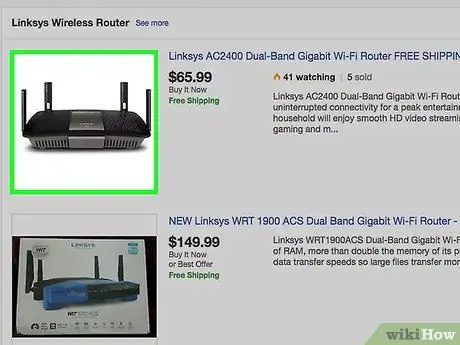
Kauj Ruam 1. Tau txais lub router wireless
Muaj ntau yam tseem ceeb hauv kev txiav txim siab tus router zoo tshaj rau koj, suav nrog kev nyob deb, cuam tshuam, hloov pauv nrawm, thiab kev nyab xeeb.
- Ib qho tseem ceeb tshaj plaws los txiav txim siab thaum yuav lub router yog qhov nrug nruab nrab ntawm lub router thiab cov khoom siv txuas nrog wireless. Cov routers kim dua feem ntau muaj cov kav hlau txais xov ntau dua, yog li tsim kev sib txuas ruaj khov rau qhov kev nyob deb dua.
- Lwm qhov los txiav txim siab yog qhov cuam tshuam ntawm teeb liab. Qee lub cuab yeej ua haujlwm hauv 2.4 GHz band xws li microwaves thiab xov tooj tsis muaj peev xwm tuaj yeem cuam tshuam nrog Wi-nkaus teeb liab. Cov routers tshiab tuaj yeem ua haujlwm hauv 5 GHz band, uas yog qhov dav dua thiab yog li tsis muaj kev cuam tshuam rau cuam tshuam. Qhov tsis zoo yog qhov 5 GHz teeb liab tsis xa mus txog 2.4 GHz.
- Kev hloov pauv nrawm yog lwm yam los xav txog. Tus router tshiab thov kom muaj peev xwm xa cov ntaub ntawv mus txog 450 Mbps. Thaum qhov no muaj txiaj ntsig zoo thaum koj tab tom txav cov ntaub ntawv ntawm ob lub khoos phis tawj hla lub network, qhov internet ceev feem ntau yuav tsis nce ntxiv, vim qhov no twb tau teeb tsa los ntawm koj tus ISP. Muaj peb lub ntsiab router nrawm muaj: 802.11g (54 Mbps) 802.11n (300 Mbps), thiab 802.11ac (450 Mbps). Nws yog ib qho tseem ceeb kom nco ntsoov tias cov nrawm no yuav luag tsis tuaj yeem ua tiav tshwj tsis yog hauv chav huv, tsis muaj teeb liab.
- Thaum kawg, xyuas kom tseeb tias lub router uas koj yuav muaj daim ntawv tshiab tshaj plaws ntawm kev siv wireless encryption, uas yog WPA2. Cov duab no yog tus qauv zoo rau routers tshiab, tab sis nws tsim nyog txiav txim siab yog tias koj tab tom yuav cov laus lossis siv router. Qub encryption algorithms tau muaj kev nyab xeeb tsawg dua; Cov yuam sij WEP tuaj yeem raug nyiag hauv ob peb feeb xwb.
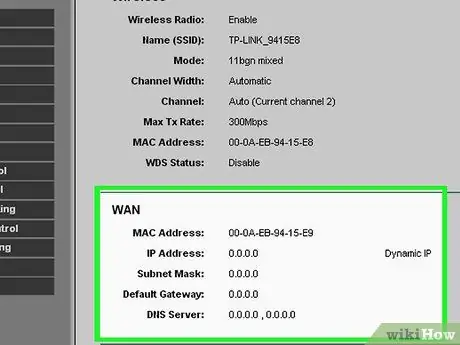
Kauj Ruam 2. Txuas lub router rau koj lub modem
Tom qab kev yuav lub router, koj yuav tsum txuas nws mus rau lub modem. Tus router no muaj cov chaw nres nkoj nyob tom qab sau WAN/WLAN/Internet. Txuas qhov chaw nres nkoj no mus rau tus qauv siv tus qauv Ethernet cable.
Nco ntsoov tias lub router muaj lub zog tsim nyog thiab tuaj yeem qhib
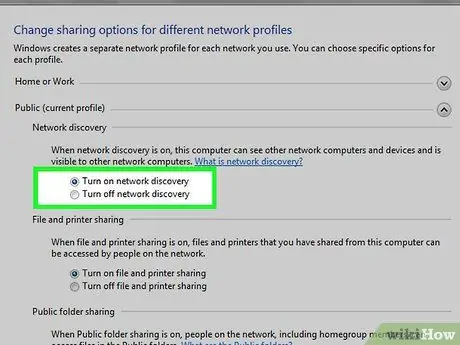
Kauj Ruam 3. Txuas lub router mus rau lub khoos phis tawj ntawm Ethernet cable
Cov kauj ruam no tsis tas yuav tsim nyog tab sis tuaj yeem muaj txiaj ntsig zoo rau teeb tsa lub wireless router ua ntej txuas rau lub cuab yeej wireless. Kev txuas lub khoos phis tawj ntawm lub xov tooj hluav taws xob muaj txiaj ntsig zoo rau kev hloov chaw teeb tsa yam tsis tau poob kev txuas mus rau lub router.
Rau kev ua haujlwm tau zoo thaum teeb tsa koj lub router, ntsaws rau hauv koj lub khoos phis tawj thaum koj tab tom kho qhov chaw. Thaum koj tau ua tiav teeb tsa koj lub router, koj tuaj yeem txav nws mus rau qhov chaw nws yuav raug teeb tsa
Txoj kev 2 ntawm 3: teeb tsa Router
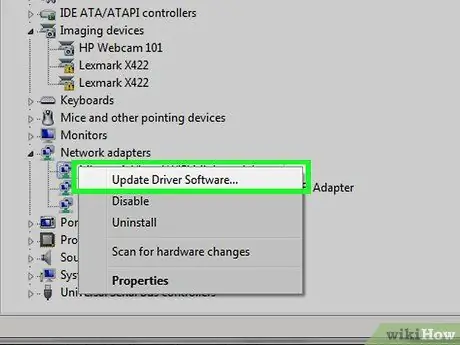
Kauj Ruam 1. Nruab lub router software
Tsis yog txhua lub router tuaj nrog software, tab sis yog koj li, xa nws mus rau lub khoos phis tawj uas txuas nrog lub router ntawm Ethernet cable. Kev siv cov software suav nrog ua rau teeb tsa lub router yooj yim dua li yuav tsum qhib cov ntawv qhia zaub mov teeb tsa.
- Hauv software, qhia lub npe ntawm lub wireless network thiab hom kev ruaj ntseg uas koj xav siv. Xaiv WPA2 rau lub network muaj kev nyab xeeb tshaj plaws. Xaiv tus password thiab txuas ntxiv mus.
- Cov software feem ntau tuaj yeem txheeb xyuas qhov teeb tsa hauv internet. Qhov no yog cov ntaub ntawv xav tau los ntawm tus router los txhais thiab hloov pauv kev sib txuas hauv is taws nem rau txhua qhov khoom siv txuas nrog wireless.
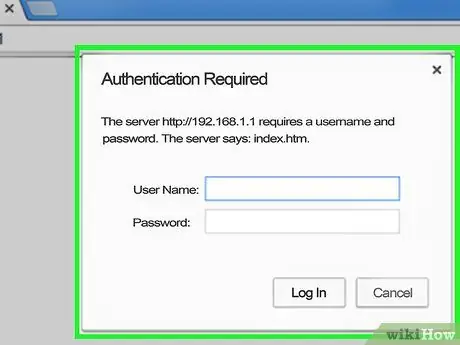
Kauj Ruam 2. Mus rau nplooj ntawv teeb tsa router
Yog tias koj lub router tsis muaj software teeb tsa, koj yuav tsum qhib nplooj ntawv teeb tsa router los ntawm lub vev xaib. Qhib koj tus browser xaiv thiab nkag mus rau router lub vev xaib. Feem ntau qhov chaw nyob yog 192.168.1.1 lossis 192.168.0.1. Nyeem cov ntaub ntawv uas tuaj nrog lub router rau qhov chaw nyob tseeb.
Koj yuav raug nug kom nkag mus rau koj lub npe siv thiab tus lej nkag mus txuas ntxiv teeb tsa lub router. Cov ntaub ntawv no tseem muab hauv cov ntaub ntawv router. Los ntawm lub neej ntawd, username: admin thiab password: password lossis admin. Koj tuaj yeem pom cov ntaub ntawv tshwj xeeb nkag mus rau router ntawm PortFoward.com
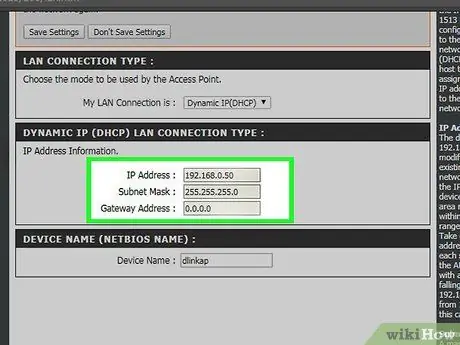
Kauj Ruam 3. Nkag mus rau Internet cov ntaub ntawv xov xwm sib txuas
Cov ntaub ntawv no suav nrog IP chaw nyob thiab DNS cov ntaub ntawv ntawm tus muab kev pabcuam hauv internet. Feem ntau cov routers yuav cia li ua tiav daim teb no. Yog tias tsis yog, hu rau koj tus ISP kom nug cov ntaub ntawv nkag mus.
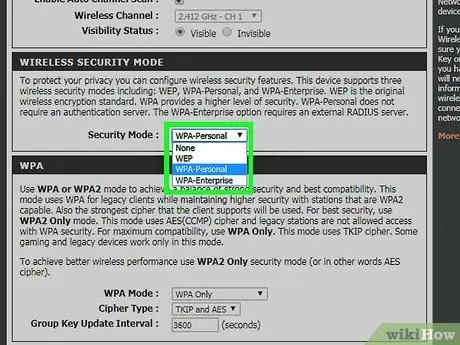
Kauj Ruam 4. Kho lub Wireless settings
Feem ntau cov routers tso saib Wireless teeb tsa ntu saum toj no cov ntawv qhia zaub mov router. Los ntawm ntu no koj tuaj yeem pab lossis lov tes taw lub teeb liab wireless, hloov lub npe network, thiab teeb tsa encryption.
- Txhawm rau teeb tsa lub npe network, xaiv SSID teb. Nov yog lub npe uas yuav tshwm rau ntawm lub cuab yeej txhawm rau txheeb xyuas lub network. Yog tias koj nyob hauv ib cheeb tsam uas muaj kev mus los ntau, zam kev nkag mus rau tus kheej hauv SSID, vim tias txhua tus neeg uas muaj lub cuab yeej siv wireless tuaj yeem pom nws.
- Nco ntsoov teeb tsa encryption mus rau qhov tseeb version ntawm router. Feem ntau hom kev siv encryption yog WPA2. WPA2 ua haujlwm nrog ib tus lej nkaus xwb. Koj tuaj yeem nkag rau txhua tus password. Cov password muaj zog muaj cov ntawv loj thiab qis, cov lej, thiab cov cim.
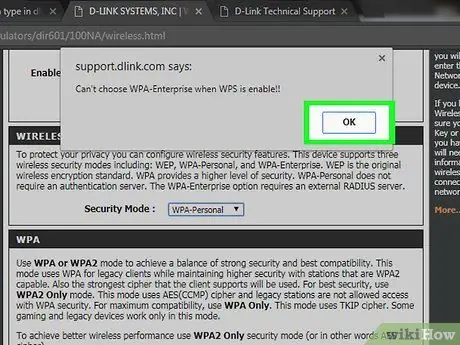
Kauj Ruam 5. Thov teeb tsa
Nco ntsoov tias koj nyem rau Thov lossis Tseg Hloov Hloov hauv router teeb tsa tom qab koj ua tiav kev hloov chaw. Tus router yuav ua haujlwm nws ib pliag, thiab cov chaw tshiab yuav pib siv tau.
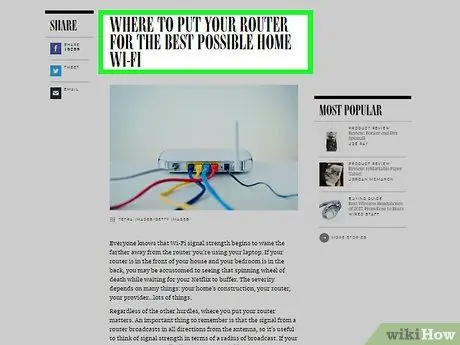
Kauj Ruam 6. Tso lub router
Rau lub teeb liab zoo tshaj plaws, tso lub router rau hauv qhov chaw nruab nrab. Nco ntsoov tias txhua yam teeb meem xws li phab ntsa thiab qhov rooj yuav ua rau lub teeb liab poob qis. Yog tias muaj ntau lub plag tsev, koj tuaj yeem siv ntau tus routers kom ntseeg tau tias txhua lub plag tsev tau npog.
Nco ntsoov tias lub router yuav tsum yog lub cev txuas nrog lub modem. Cov kev xaiv rau nrhiav lub router yuav raug txwv
Txoj Kev 3 ntawm 3: Txuas mus rau Router
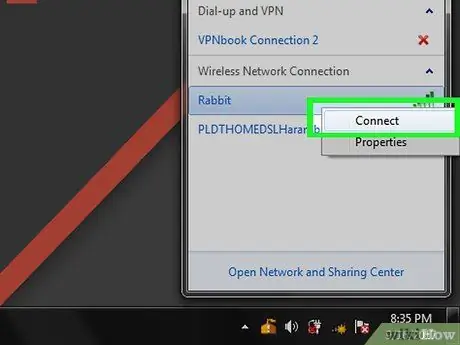
Kauj Ruam 1. Txuas lub cuab yeej rau lub network
Tom qab lub router tshaj tawm lub teeb liab wireless, koj tuaj yeem sim nws qhov kev sib txuas los ntawm kev tshuaj xyuas lub network sib txuas uas siv Wi-nkaus, xws li lwm lub computer, smartphone, ntsiav tshuaj, thiab lwm yam.
Luam theej duab rau tes hauj lwm tshiab. Ntawm Windows, nyem rau lub cim network nyob hauv System System Tais nyob rau sab xis sab xis ntawm lub desktop. Xaiv Txuas rau Network thiab nrhiav SSID. Ntawm Mac, nyem lub cim AirPort hauv kab ntawv qhia zaub mov uas zoo li 3 kab nkhaus. Xaiv koj tus SSID los ntawm cov npe ntawm cov network uas muaj
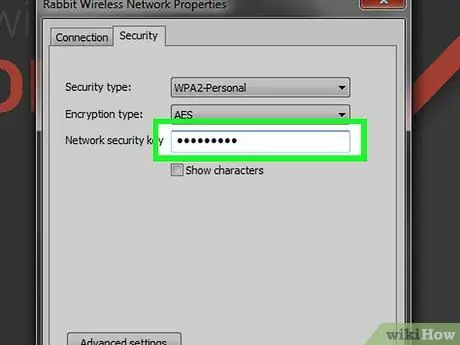
Kauj ruam 2. Sau tus password
Yog tias koj qhib WPA2 encryption, koj yuav tsum sau tus password nkag mus rau lub network. Yog tias koj siv lub khoos phis tawj ntiag tug, koj tuaj yeem kaw cov cim zais kom yooj yim rau koj ntaus koj tus password.
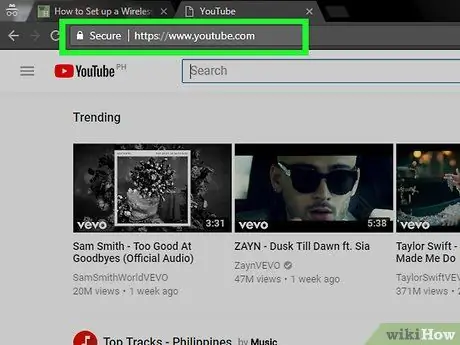
Kauj Ruam 3. Kuaj qhov kev sib txuas
Thaum txuas nrog lub network, tos koj tus IP chaw nyob kom raug xaiv. Qhib lub vev xaib thiab sim qhib lub vev xaib uas koj ib txwm tsis mus ntsib (qhov no yog kom ntseeg tau tias koj tsis thauj khoom lub xaib los ntawm kev nco).







